Quando è stato annunciato Windows 11, Microsoft ha anche promesso il supporto per l’app Android nativa tramite Amazon Appstore. Questa funzione consente agli utenti di scaricare le applicazioni Android supportate senza la necessità di una macchina virtuale o di un emulatore. Questo era un progetto ambizioso anche per lo standard Microsoft.
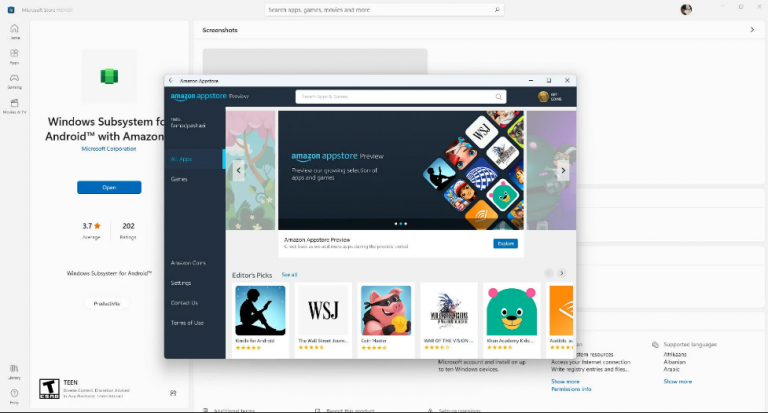
Anche se hanno promesso che la funzione sarebbe stata una parte importante dell’aggiornamento al sistema operativo Windows, non si trovava da nessuna parte quando è stato rilasciato Windows 11, hanno detto che sarebbe stato rilasciato in una data futura a causa di alcune complicazioni.
Dopo alcuni mesi di inquieta attesa, finalmente è arrivato l’aggiornamento. Tuttavia, quando gli utenti hanno aggiornato il proprio sistema operativo, non sono stati in grado di trovare la funzione. Se sei uno di quegli utenti, non farti prendere dal panico, abbiamo menzionato tutti i passaggi e il metodo per il download di Amazon Appstore per Windows 11.
Verificare i requisiti di sistema per l’installazione
Per eseguire questa funzionalità, Microsoft ha emesso un requisito minimo di sistema. Se hai soddisfatto tutti questi requisiti, sarai in grado di scaricare e installare Amazon Appstore. Ecco i requisiti:
Processore: Intel Core i3 8a generazione e superiore/ AMD Ryzen serie 3000 o superiore/ Qualcomm Snapdragon 8c o superiore.
RAM: 8 GB (minimo) / 16 GB (consigliato)
Memoria: SSD
Build del sistema operativo: Windows 11 versione 22000.0 o successiva
Tipo di sistema: x64 / ARM64
Paese o regione: Stati Uniti
Piattaforma macchina virtuale: abilitata
Versione di Microsoft Store: 22110.1402.6.0 o successiva
Per verificare le specifiche hardware:
- Premi Start e vai su Impostazioni.
- In Sistema, trova Informazioni su.
- Potrai vedere tutti i dettagli in Specifiche del dispositivo.
- Per trovare le informazioni sulla build del sistema operativo, vai a Specifiche di Windows.
- Se non si dispone del numero di build del sistema operativo corretto, è necessario aggiornare Windows.
Come installare Amazon Appstore su Windows 11
Cambia regione in Stati Uniti
- Apri Impostazioni dal menu Start.
- Scegli Ora e Lingua dal menu a sinistra, quindi dal menu a destra.
- Fare clic sull’opzione Paese e regione e selezionare Stati Uniti dall’elenco.
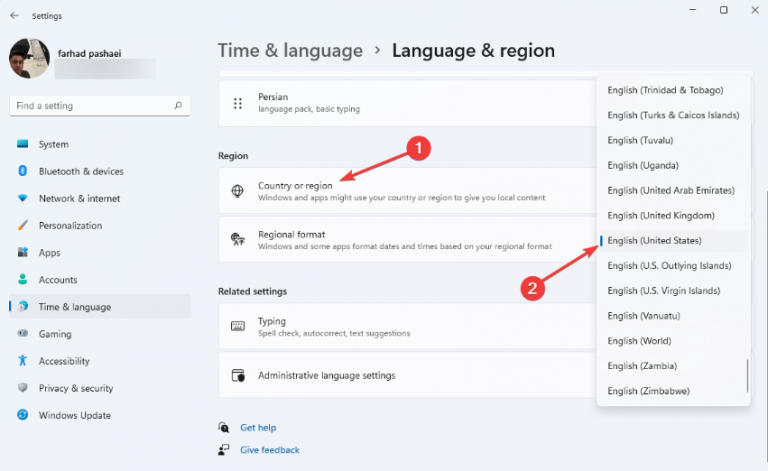
- Riavviare per applicare le modifiche.
Connettiti al programma Windows Insider
- Avvia l’app Impostazioni premendo i tasti Win + I insieme.
- Vai a Windows Update dal menu a sinistra e seleziona Programma Windows Insider da destra.

- Seleziona Inizia.
- Fare clic su Collega un account. Se non ne hai uno devi registrarti.
- Dopo aver effettuato l’accesso, seleziona Canale beta e poi Continua.
- Scegli Riavvia ora per completare il processo di adesione.
Abilita virtualizzazione
- Aprire la barra di ricerca per il menu Start.
- Digita Attiva o disattiva la funzionalità di Windows e premi Invio.
- Nella finestra seguente, abilitare la funzione Virtual Machine Platform, quindi premere OK.
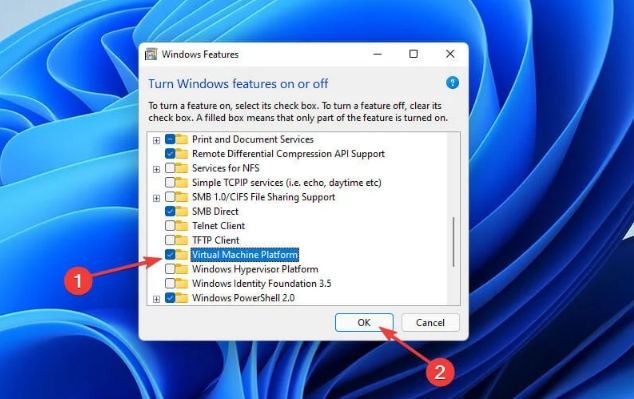
- Riavvia il computer.
Questa funzione ti consentirà di creare ed eseguire la macchina virtuale sul tuo sistema operativo Windows.
Installa il sottosistema Windows per Android
- Vai alla pagina del sottosistema Windows per Android con Amazon Appstore su Microsoft Store.
- Ora fai clic sul pulsante Ottieni.
- Verrà visualizzato un messaggio, selezionare Apri Microsoft Store.
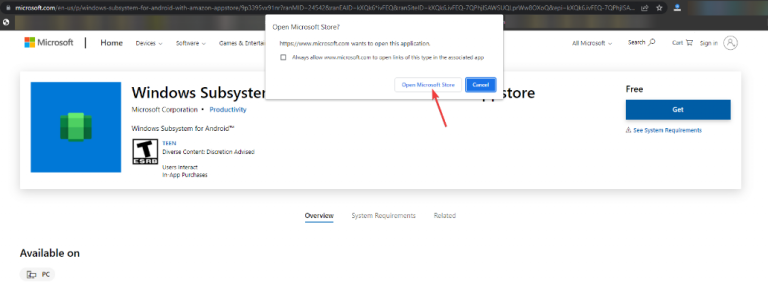
- Seleziona il pulsante Installa sotto l’icona dell’app.
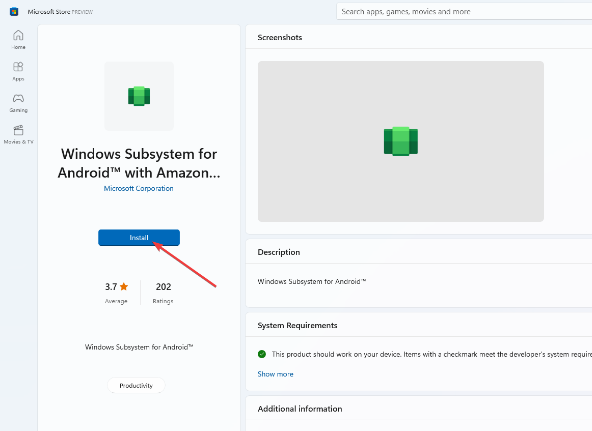
- Segui le istruzioni sullo schermo.
Per eseguire l’app Android è necessario avere installato il sottosistema Windows per Android, altrimenti non funzionerà correttamente.
Installa Amazon Appstore
Dopo aver installato il sottosistema Windows per Android ti verrà chiesto di aprire Amazon Appstore.
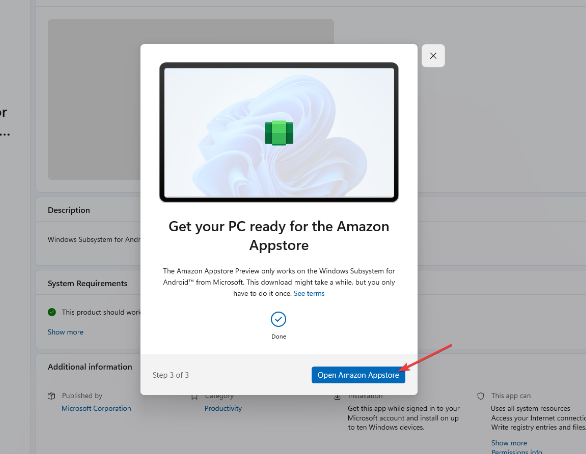
- Selezionare Stati Uniti e selezionare Continua.
- Scegli crea un nuovo account Amazon, se non ne hai uno, altrimenti Accedi.
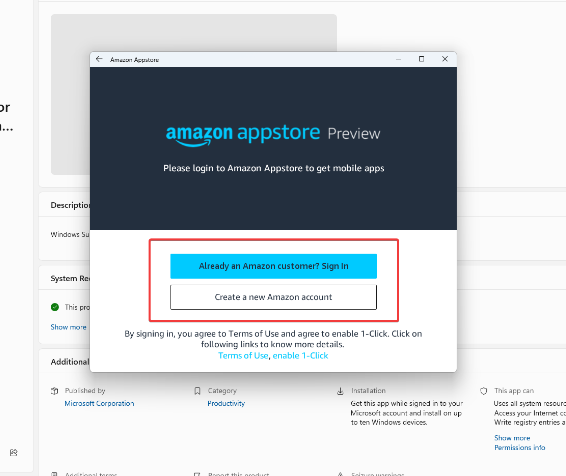
- Ora puoi installare l’app Android sul tuo PC Windows.
- Per scaricare, cerca o vai alla tua app preferita e fai clic su di essa. Quindi fai clic sul pulsante Ottieni sotto l’icona dell’app.
Amazon Appstore ti consente di scaricare e installare applicazioni Android con la necessità di programmi software di terze parti. Anche se l’elenco del supporto delle applicazioni è breve per ora, si spera che si espanda a una moltitudine più ampia in futuro. Abbiamo menzionato tutti i metodi e i requisiti richiesti per il download di Amazon Appstore per Windows 11.


